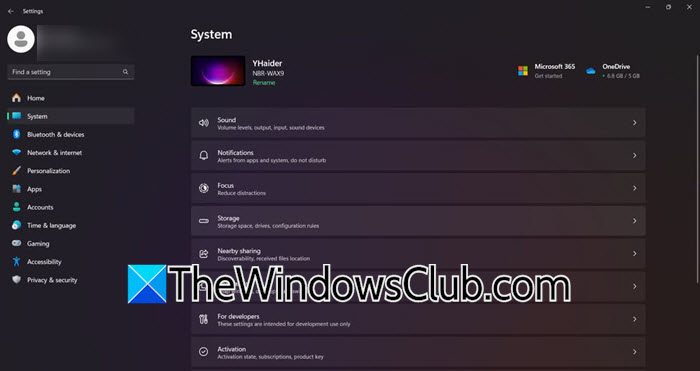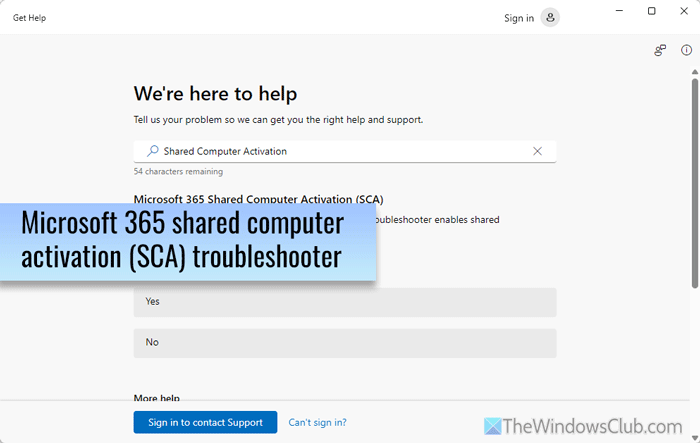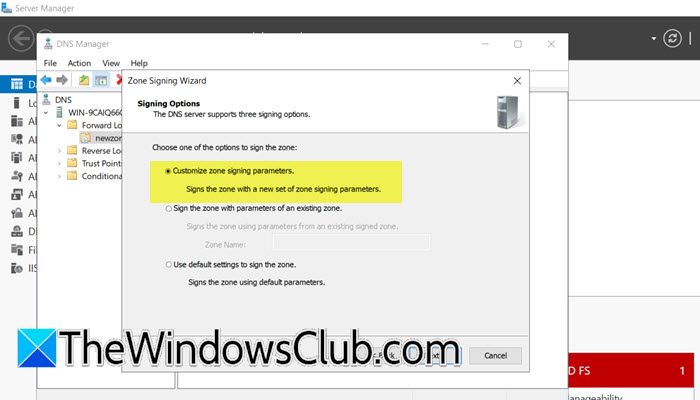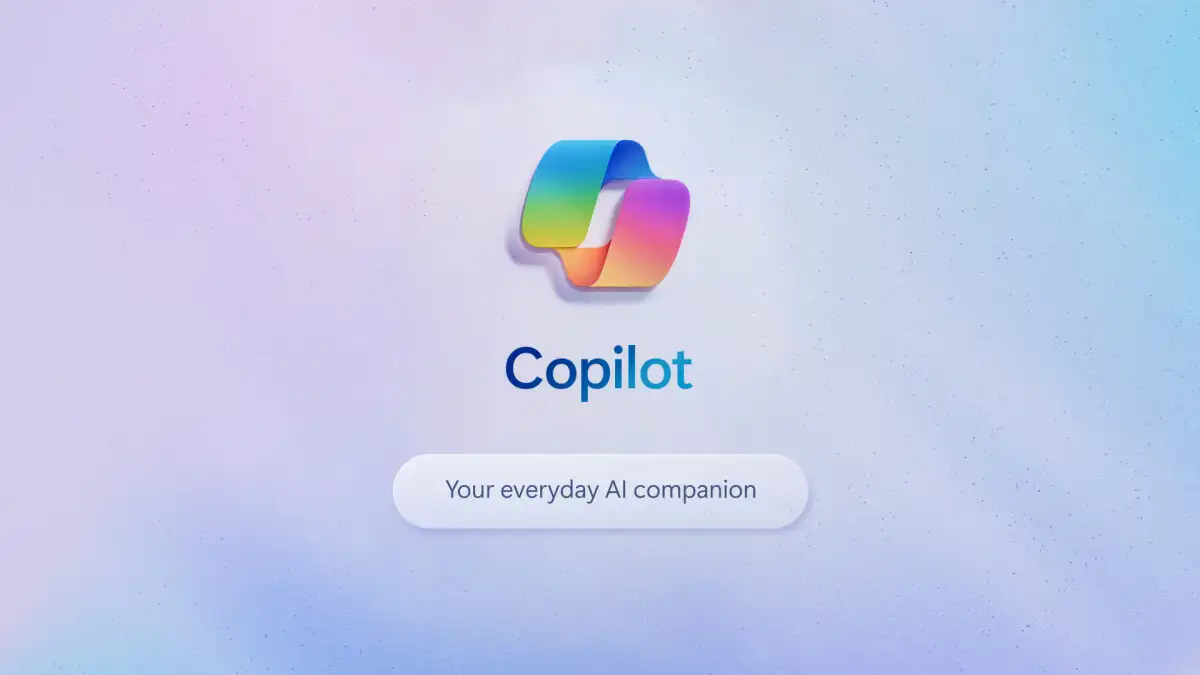Wenn IhrDer Dell-PC bleibt bei der Systemleistungsprüfung vor dem Start hängen, lesen Sie diesen Beitrag, um zu erfahren, wie Sie das Problem beheben können. Die Systemleistungsprüfung vor dem Start ist eine Funktion von, integriert in die System-Firmware (UEFI/BIOS) als Teil der Diagnose- und Wiederherstellungsumgebung von Dell. Es wird automatisch aktiviert, wenn das System während des Startvorgangs ein Problem erkennt (oder der Startvorgang unterbrochen wird), um die Hardwarekomponenten auf Fehler oder Ausfälle zu überprüfen.
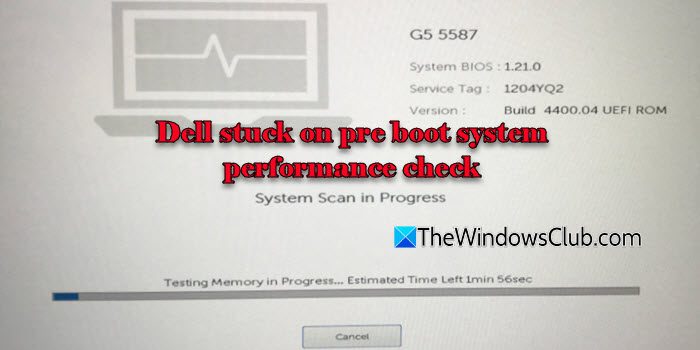
Während die Überprüfung normalerweise mit dem Laden des Betriebssystems fortfährt, kann es während des Scans hängen bleiben, wenn kritische Probleme erkannt werden.
Um Ihr Problem zu behebenDell PC, wenn er bei der Systemleistungsprüfung vor dem Start hängen bleibt, verwenden Sie diese Lösungen:
- Führen Sie einen Hard-Reset durch
- Suchen Sie nach Hardwareproblemen
- Deaktivieren Sie die Leistungsprüfung des Dell SupportAssist-Systems vor dem Start
- Aktivieren Sie Secure Boot und ändern Sie den Boot-Modus in Audit
Bevor Sie fortfahren, starten Sie Ihren PC einmal neu und prüfen Sie, ob das Problem behoben ist.
1] Führen Sie einen Hard-Reset durch
Viele Benutzer haben das Problem durch einen Hard-Reset ihrer Geräte behoben. Es setzt Hardwarekomponenten zurück und behebt alle vorübergehenden Störungen, die dazu führen, dass das Gerät hängen bleibt.
Wenn Sie einen Dell-Laptop haben, schalten Sie ihn aus und trennen Sie alle externen Geräte. Entfernen Sie das Netzteil und den Akku (falls abnehmbar). Halten Sie den Netzschalter mindestens 30 Sekunden lang gedrückt, um den Reststrom abzulassen. Schließen Sie den Akku und das Netzteil wieder an und schalten Sie den Laptop wieder ein.
Wenn Sie einen Dell-Desktop-PC haben, fahren Sie den Desktop herunter und ziehen Sie das Netzkabel aus der Steckdose. Trennen Sie alle Peripheriegeräte und halten Sie den Netzschalter 15 bis 30 Sekunden lang gedrückt, um den Reststrom zu löschen. Stecken Sie das Netzkabel wieder ein und starten Sie das System neu.
2] Überprüfen Sie, ob Hardwareprobleme vorliegen
Fehlerhafte Komponenten wie SSD, RAM oder Peripheriegeräte können dazu führen, dass das System während der Prüfung vor dem Start hängen bleibt. Isolieren und testen Sie sie nach Bedarf. Einige Benutzer haben das Problem durch den Austausch ihrer Tastaturen gelöst.
3] Deaktivieren Sie die Leistungsprüfung des Dell SupportAssist-Systems vor dem Start

Starten Sie Ihr System neu. Wenn das Dell-Logo angezeigt wird, drücken Sie die TasteF2Taste wiederholt drücken.
Navigieren Sie im linken Bereich zuSupportAssist-SystemlösungoderSupportAssistoderUpdate, WiederherstellungAbhängig von Ihrer BIOS-Version.
Deaktivieren Sie im rechten Bereich die OptionSupportAssist OS RecoveryAktivieren Sie das Kontrollkästchen oder schalten Sie den SupportAssist OS Recovery-Schalter aus.
DrückenF10um Änderungen zu speichern und das BIOS zu verlassen.
Nachdem Sie die Einstellung deaktiviert haben, überspringt Ihr System die Pre-Boot-Prüfung bei zukünftigen Starts, es sei denn, Sie lösen sie manuell aus.
4] Aktivieren Sie Secure Boot und ändern Sie den Boot-Modus in Audit
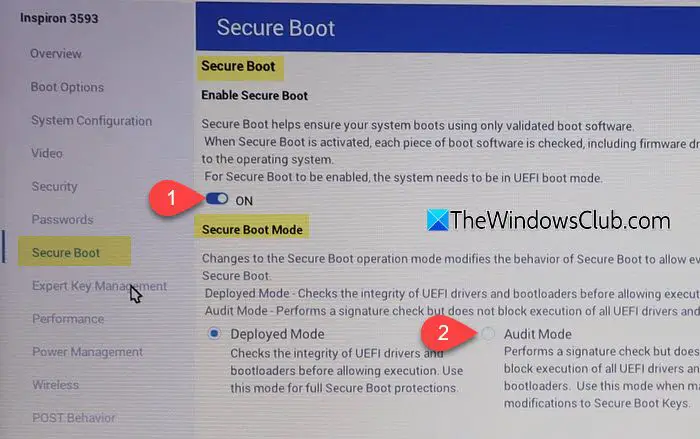
Diese Lösung kann helfen, das Problem zu umgehen, wenn Ihre Secure Boot-Einstellungen falsch konfiguriert sind.
Starten Sie Ihr System neu und drücken SieF2wiederholt während des Startvorgangs, um die einzugebenBIOS/UEFIEinstellungen. Navigieren Sie zuStiefeloderSicherheitRegisterkarte (abhängig von Ihrem System) und suchen Sie dieSicherer StartOption. Stellen Sie sicher, dass Secure Boot auf eingestellt istErmöglicht.
Suchen Sie unter den Secure Boot-Einstellungen nachSicherer StartmodusOption und ändern Sie sie inPrüfungModus.
DrückenF10um Änderungen zu speichern und das BIOS/UEFI zu verlassen.
Ich hoffe, das hilft.
Lesen:
Wie kann ich die Pre-Boot-Systembewertung von Dell beenden?
Wenn die Bewertung bereits läuft, warten Sie, bis sie abgeschlossen ist. Sobald der Test abgeschlossen ist, werden die Testergebnisse angezeigt. Um die Bewertung manuell abzubrechen, drücken Sie die TasteEscDrücken Sie während des Tests die Taste, um ihn abzubrechen. Halten Sie dann den Netzschalter gedrückt, um Ihr System neu zu starten. DrückenF12wiederholt, um auf das Startmenü zuzugreifen. Wählen Sie dort ausAusfahrtoder starten Sie das Betriebssystem manuell.
Lesen:
Wie lange dauert eine Systemleistungsprüfung vor dem Booten?
Die Zeit hängt von der Hardwarekonfiguration (z. B. Anzahl der Laufwerke, RAM-Größe) und der Art des Scans (Schnelldiagnose oder vollständige Diagnose) ab. Im Durchschnitt dauert ein schneller Scan einige Minuten (2–5 Minuten), während eine erweiterte oder vollständige Diagnose 10 Minuten bis mehrere Stunden dauern kann, insbesondere bei detaillierten Festplattentests.
Lesen Sie weiter: .